php小编苹果为您解答:遇到win7电脑连接打印机无法使用的问题,可以尝试以下解决方法。首先,确保打印机与电脑连接正常,并检查打印机是否已安装正确的驱动程序。其次,打开控制面板,点击“设备和打印机”,找到打印机图标,右键点击选择“打开打印队列”,检查是否有打印任务卡在队列中。如果有,请清除队列并重新打印。如果问题仍然存在,可以尝试卸载并重新安装打印机驱动程序。如果仍然无法解决,建议联系打印机厂商的技术支持寻求帮助。希望以上方法能帮助到您解决问题。
Win7电脑连接打印机无法使用怎么办?
方法一:
1、按【Win】键,或点击左下角的【开始菜单】,在打开的菜单项中,选择【设备和打印机】。
2、右键点击出现问题的打印机,在打开的菜单项中,选择【疑难解答】。
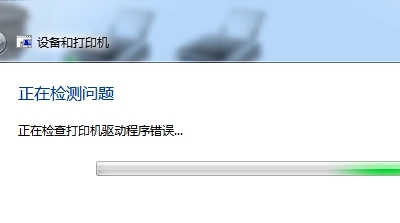
3、设备和打印机窗口,正在检查打印机驱动程序错误,耐心等待即可。
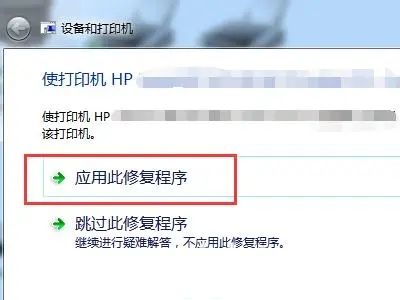
4、等系统检测完成后,点击应用此修复程序。
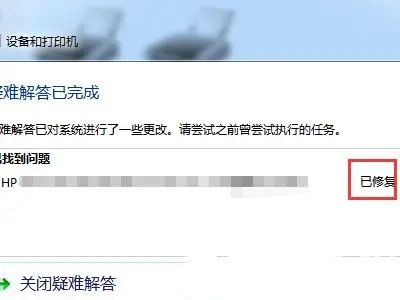
5、等系统提示疑难解答已完成即可,如果修复成功,会提示已修复。
方法二:
1、桌面【右键】点击计算机,在打开的菜单项中,选择【管理】。
2、计算机管理窗口中,点击左侧的【服务和应用程序】。
3、展开后,点击【服务】。
4、找到Print Spooler服务。
5、找到Print Spooler服务后,点击【右键】,在打开的菜单项中,选择【重新启动】。
6、服务正在重新启动。
以上就是Win7电脑连接打印机无法使用怎么办?win7系统打印机不能打印的详细内容,更多请关注php中文网其它相关文章!

Copyright 2014-2025 https://www.php.cn/ All Rights Reserved | php.cn | 湘ICP备2023035733号